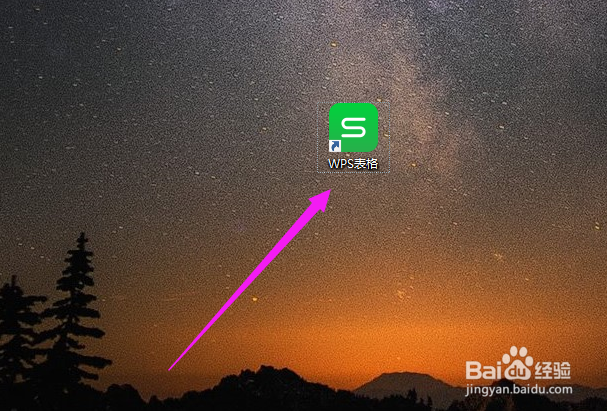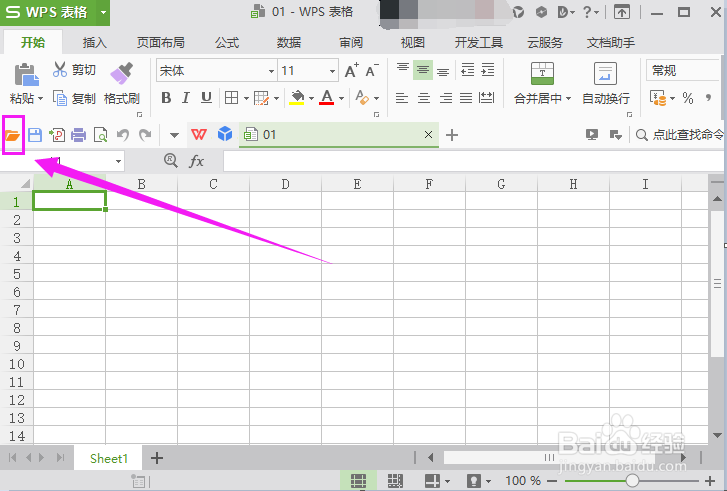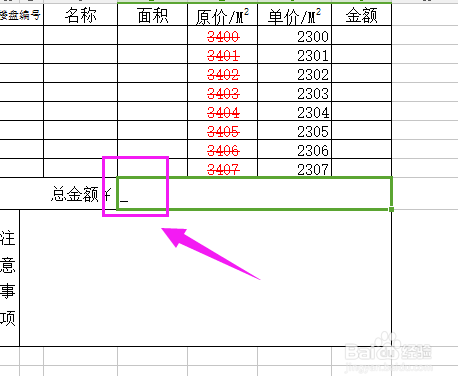WPS表格单元格格式水平对齐之填充
1、首先,在电脑桌面双击WPS表格,进行打开,如图所示
2、然后,在快速访问工具栏中,选择打开图标,如图所示
3、弹出对话框,在磁盘中一张已经录入数据的表格,如图所示
4、我们开始输入,普通的在英文输入法的情况下,输入下划线,会是这样的效果,它不会填充总个单元格,如图所示
5、那么,我们该如何做到填充整个单元格呢,你可以这样,鼠标选中单元格,然后,鼠标右击,选择设置单元格格式....,如图所示
6、这时,弹出单元格格式对话框,选择对齐选项卡,在下面找到水平对齐,点击倒三角,在里边选择填充,如图所示
7、你会发现下划线已经填充整个单元格了,如图所示
声明:本网站引用、摘录或转载内容仅供网站访问者交流或参考,不代表本站立场,如存在版权或非法内容,请联系站长删除,联系邮箱:site.kefu@qq.com。
阅读量:20
阅读量:69
阅读量:29
阅读量:71
阅读量:51